当前位置:首页 - photoshop教程 - 文字特效 - 正文
君子好学,自强不息!
想要设计一款纸条文字效果,该怎么设计呢?下面我们就来看看使用ps设计纸条文字的教程。

方法一:
1、打开ps新建画布,输入文字,将文字准备好之后,选择矩形工具,填充颜色为黑色,然后在画布中绘制一个矩形【如图】

2、选择“滤镜”-“模糊”-“高斯模糊”
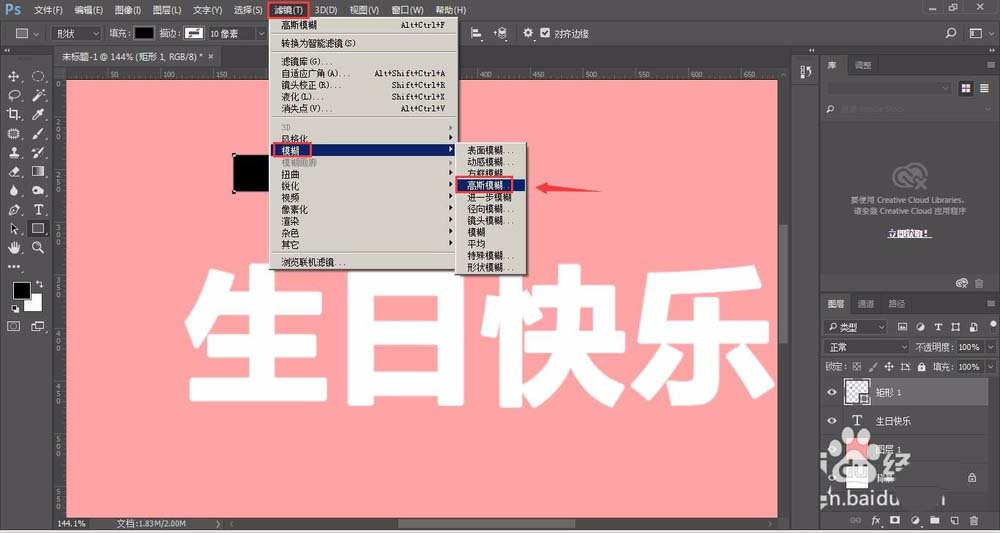
3、在跳出的提醒框中选择“栅格化”,确定

4、调整高斯模糊“半径”数值,将原来的矩形出现模糊羽化效果即可【如图】
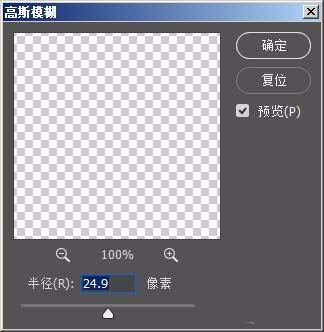
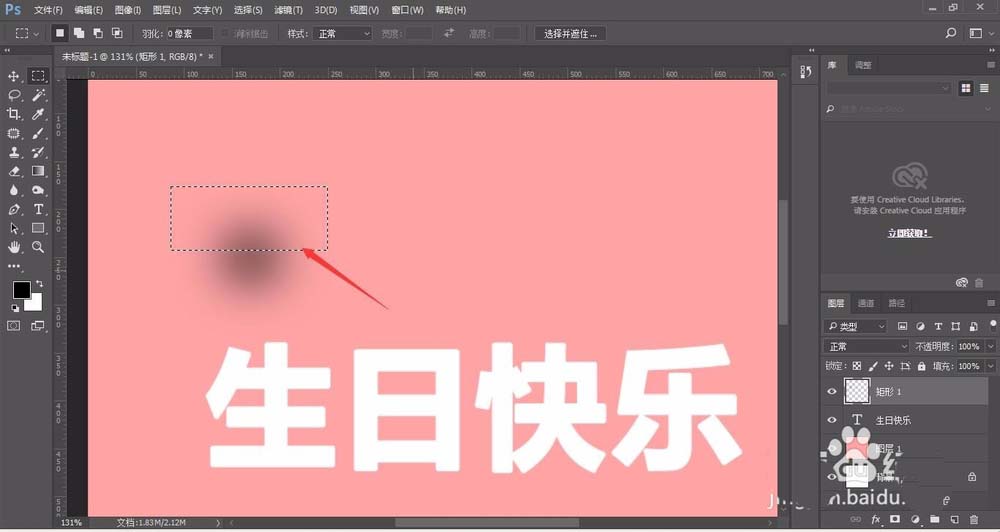
5、然后选择矩形选框工具ctrl+C、ctrl+V剪裁其中一部分作为阴影效果【如图】
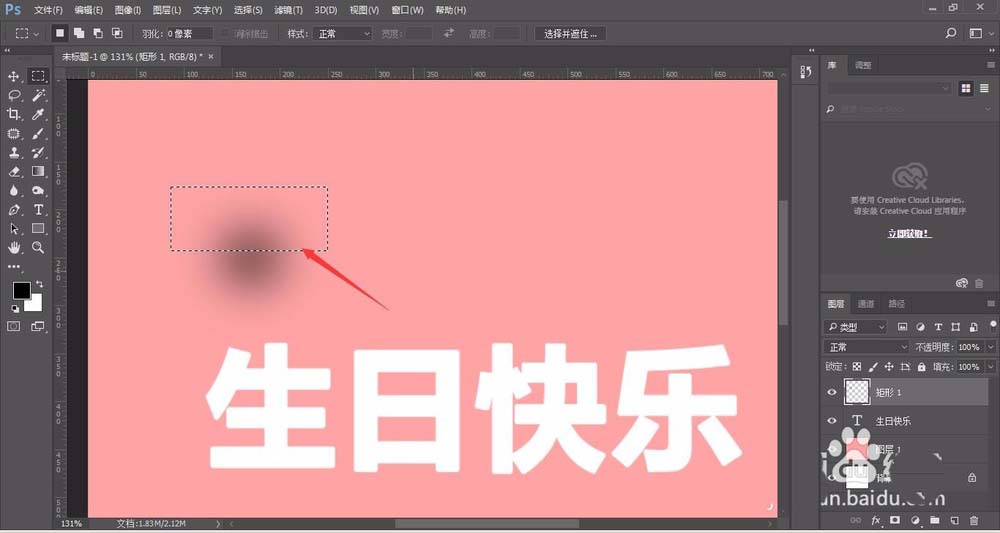

6、然后将阴影效果,放置在文字折叠位置,做文字的剪切蒙版。其他折叠位置做相同处理。

7、最后得到文字折叠效果【如图】

方法二:
1、打开PS软件,新建一个画布,大小随意设置。
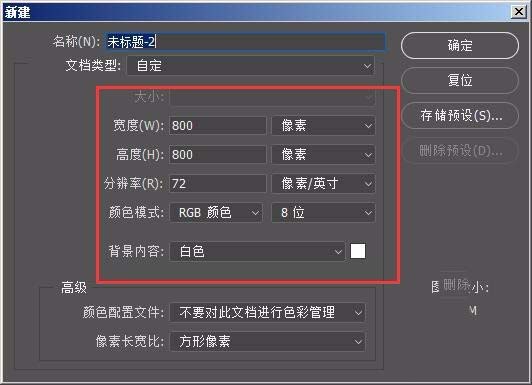
2、新建一个图层,填充一个颜色
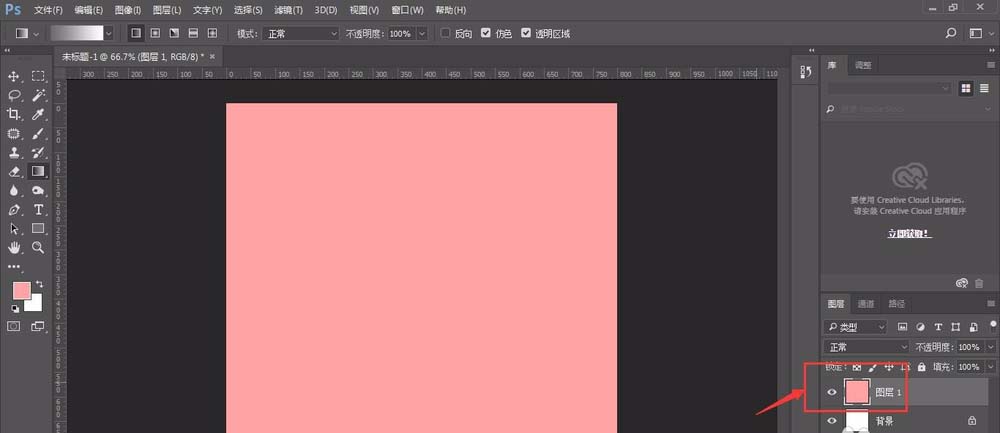
3、选择文字工具,输入文字“生日快乐”或其他文字,字体选择时选择文字比较粗的字体
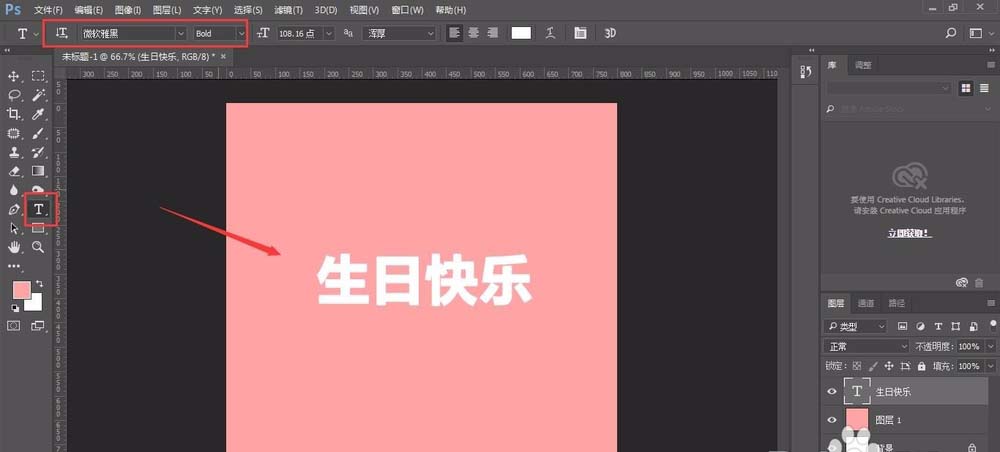
4、选择工具栏中的“矩形选框工具”,需要做处理的文字部分做选框【如图所示】

5、选择“渐变工具”,渐变颜色为灰色到白色的渐变

6、新建一个图层,在刚才做的选框中做渐变,只要出现阴影效果即可,幅度不要过大。
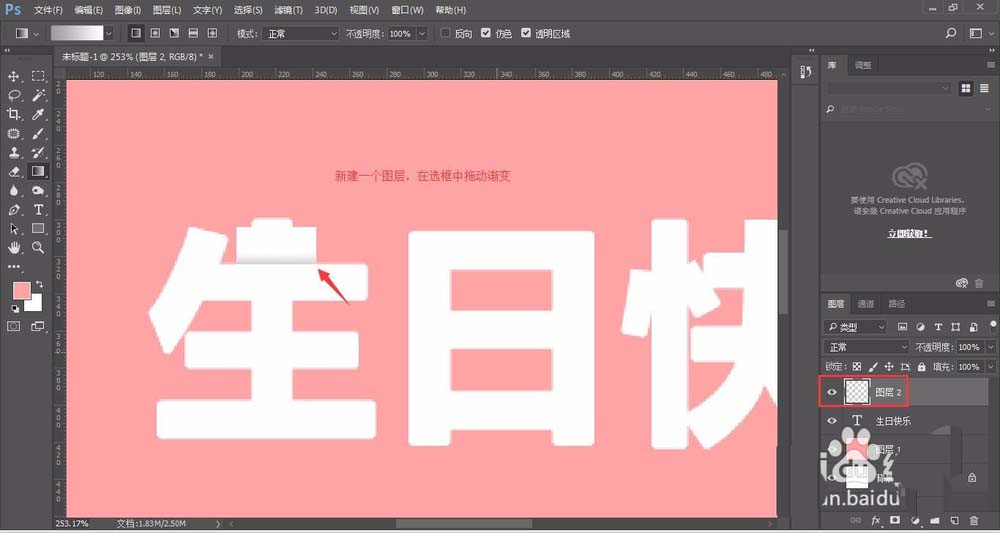
7、将投影图层做文字的剪切蒙版【如图】,其中一个文字折叠效果做完,其他文字折叠方式相同。
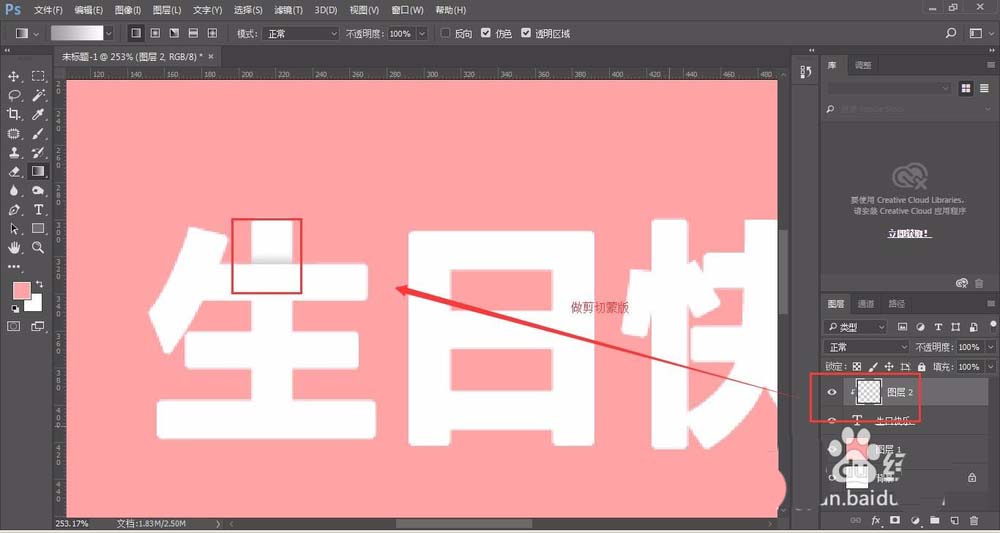
相关文章
标签:平面设计


